2022년 Google 마이 비즈니스에서 온라인 비즈니스를 만드는 방법은 무엇입니까?
게시 됨: 2019-10-08연말이 다가오고 있으며 웹사이트 트래픽을 늘리기 위한 새로운 전략에 대해 생각하고 계실 것입니다. Google 마이 비즈니스는 가장 인기 있는 방법 중 하나입니다. 판매를 늘리기 위해 사이트를 홍보하는 것이 현재 우리가 할 수 있는 최선의 방법이지만 어떻게 해야 할까요?
유료 광고, 소셜 미디어 마케팅, 검색 엔진 최적화(중소 기업용 로컬 SEO 서비스)를 비롯한 여러 옵션이 있습니다. 확실히 당신은 그들 중 하나를 사용했습니다. 모든 분야에서 항상 시도할 새로운 것이 있습니다.
이 게시물에서는 귀하의 웹사이트 방문자 를 더 많이 유치할 수 있는 옵션을 제공합니다.
옵션은 Google 마이 비즈니스(GMB)처럼 말하는 것입니다. 이 도구를 아직 알지 못하는 경우, 귀하의 목표가 고객에게 제품/서비스를 제공하는 것이라면 WordPress 웹사이트에 대한 부가가치 로 유용하다고 생각할 수 있습니다.
아직 깨닫지 못했다면 Google의 힘이 알려줄 것입니다.
- 구글 덕분에. 위치가 좋으면 전 세계 사람들이 쉽게 연락할 수 있습니다.
- 더 나은 지역 SEO 비즈니스를 위해 더 많은 고객을 확보할 수 있는 완벽한 장소입니다.
- 귀하의 비즈니스 및 브랜드 세부 정보가 있는 영역을 추가할 수 있습니다.
- 다른 검색엔진(Google Search Engine 외)에 비해 Google의 시장점유율이 인상적
- 현재 위치에 따라 70%에서 90% 사이이며 이 비율은 단기적으로 감소하지 않습니다.
오늘날 구매의 80%는 온라인에서 이루어집니다. 그리고 나머지 대부분은 먼저 온라인에서 제품을 검색하고 가장 가까운 매장을 방문하여 구매합니다.
이제 수많은 군중 사이에 비즈니스를 세우고 온라인 검색 트래픽이 비즈니스에 도달하게 하려면 비즈니스를 등록하거나 지금 Google 마이 비즈니스 에 저장 하세요.
매일 업데이트되는 Google 비즈니스 페이지를 잘 관리한다면 비즈니스의 검색 가시성을 개선하여 더 많은 리드를 얻을 수 있습니다.
따라서 GMB에 대해 알아보고 Google 비즈니스 페이지를 통해 비즈니스의 충분한 성장을 위한 첫 걸음을 내딛을 수 있는 포괄적인 가이드가 여기 있습니다.
기사 색인
Google 마이 비즈니스란 무엇인가요?
인터넷에서 비즈니스 페이지를 시작하기 전에 먼저 Google 마이 비즈니스의 역사를 살펴보겠습니다.
Google에서 비즈니스를 색인화할 수 있는 도구이며 사람들이 Google 검색 및 Google 지도에서 관련 용어를 검색하면 이러한 비즈니스가 표시됩니다.
이러한 Google 플랫폼에서의 비즈니스 통합은 많은 회사가 더 빠르게 성장하는 데 도움이 되었습니다.
2014년 Google 출시 이후 비즈니스를 등록한 사람들이 온라인에서 My Business를 좋아했습니다.
이 얼마예요?
Google이 귀하에게 제공되는 이 환상적인 제품에 대해 비용을 청구할 것이라고 생각하는 것은 분명하지 않습니다.
그러나 Google 마이 비즈니스는 모든 개인이나 회사에 무료이므로 비용에 대해 걱정할 필요가 없습니다.
무료로 Google에 바로 비즈니스를 등록할 수 있습니다.
Google 마이 비즈니스 는 비용이 들지 않지만 비즈니스의 가시성을 높이려면 Google 광고를 사용할 수 있습니다.
Google 마이 비즈니스에 비즈니스를 등록해야 하는 이유는 무엇인가요?
GMB에 비즈니스를 등록하면 페이지를 제어할 수 있으며 Google 검색 및 Google 지도에 비즈니스가 표시되는 방식을 변경할 수 있습니다.
프로필 페이지에 사진을 추가 하고 사업장 위치를 입력하고 고객이 자세히 알아볼 수 있도록 하는 것은 GMB를 통해 매우 쉽습니다.
또한 비즈니스 프로필 페이지 에 접근하는 사람들 과 그들의 리뷰를 모니터링할 수 있습니다.
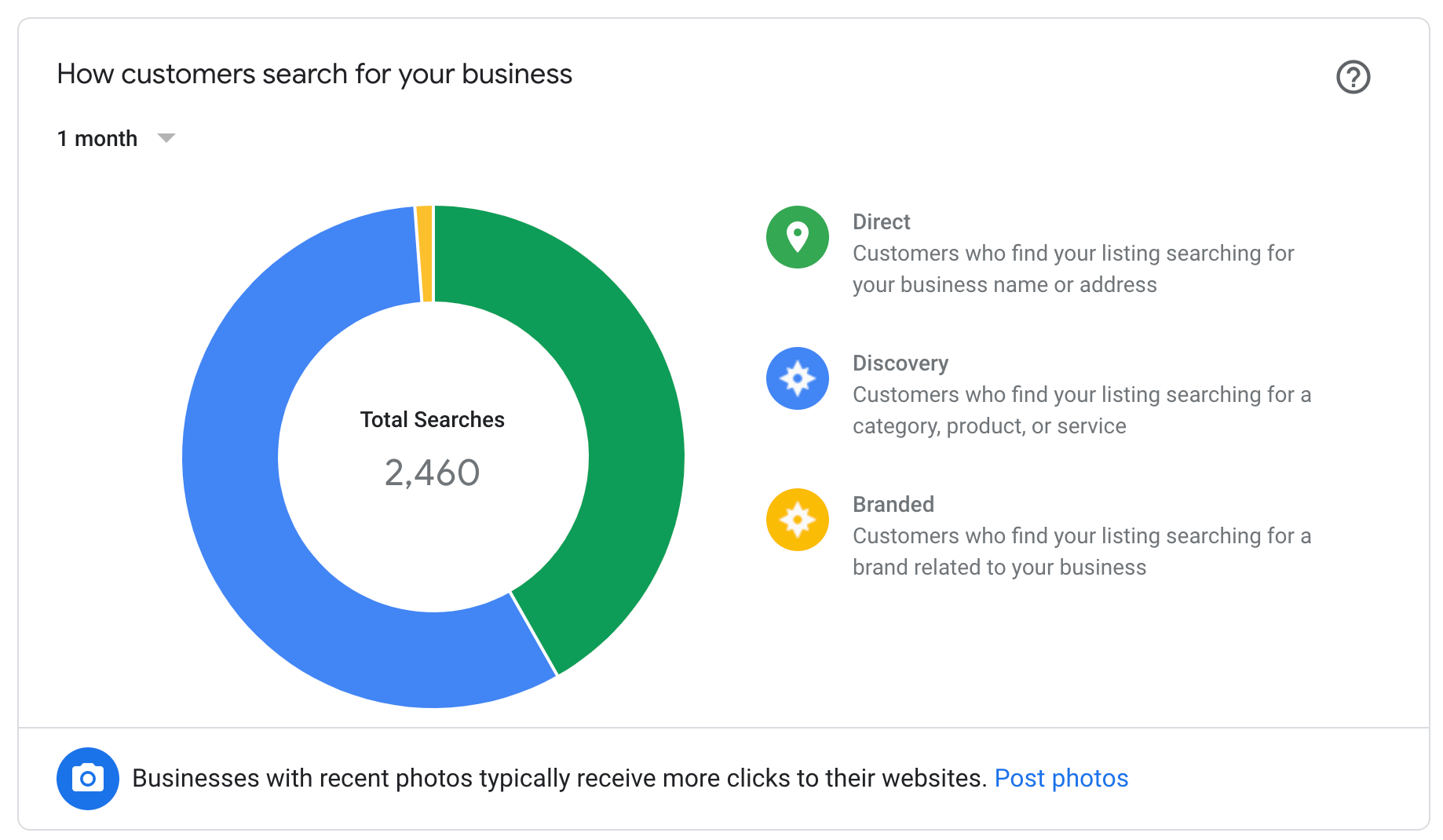
내 비즈니스가 이미 Google 마이 비즈니스에 등록되어 있습니다. 어떻게 되나요?
비즈니스를 GMB에 등록하기 전에 이미 Google에 비즈니스를 등록했는지는 분명하지 않습니다.
Google이 사람들의 관심사를 계속 업데이트하기 때문입니다.
Google은 사용자의 제안과 리뷰를 받아 위치를 더 잘 이해하기 위해 필요한 데이터를 자동으로 추가 및 변경합니다.
귀하의 비즈니스가 귀하의 지역에서 잘 운영되고 있다면 다른 Google 사용자가 귀하의 비즈니스가 있는 해당 위치를 정확히 지적할 가능성이 있습니다 .
이러한 방식으로 이미 비즈니스 페이지에 귀하의 비즈니스를 나열할 수 있습니다.
따라서 Google 마이 비즈니스에서 비즈니스(또는) 회사 위치를 확인하고 Google 을 통해 비즈니스에 더 많은 고객을 유치하기 위해 필요한 수정을 하기만 하면 됩니다 .
GMB에서 무엇을 제공할 수 있나요?
- GMB에서는 사업장 전화번호와 사업장 위치 또는 주소로 사업장 이름을 추가할 수 있습니다.
- 비즈니스를 위한 공식 웹사이트가 있는 경우 고객이 Google 비즈니스 페이지에서 해당 웹사이트를 직접 방문할 수 있도록 Google 마이 비즈니스 목록 에 추가할 수도 있습니다.
- Google의 마이 비즈니스 페이지에서 비즈니스의 근무 시간과 휴일을 제공할 수 있습니다.
- 사람들이 Google에서 특정 카테고리를 검색할 때 귀하의 비즈니스가 표시되도록 비즈니스 카테고리 를 제공할 수 있습니다.
- Google 비즈니스 페이지에서 직접 Google 지도에서 회사 위치를 정확히 파악할 수 있습니다.
- 소셜 미디어 페이지를 비즈니스 페이지에 제공할 수도 있습니다.
- 귀하의 비즈니스 사진을 추가할 수 있으며 최대 30초 동안 동영상을 추가하여 사람들이 귀하의 비즈니스를 검색할 때 귀하의 사진과 동영상이 표시되도록 할 수 있습니다.
- WiFi 시설, 어린이 친화성, 비즈니스에 대한 추가 정보와 같은 기타 세부 정보를 추가할 수도 있습니다.
블로거에게 얼마나 중요한가요?
GMB를 사용하면 대상 고객을 찾을 수 있는 더 많은 방법을 제공합니다.
1. 가시성 향상
- 실제로, 당신이 비즈니스를 검색할 때 기업에 대한 필수 정보를 제공하는 높은 가시성 패널을 요청했습니다. 오른쪽에 나타납니다.
- 가장 먼저 생각한 것은 회사가 해당 데이터 패널을 갖기 위해 Google에 비용을 지불했을 것이라는 것입니다. 그러면 착각입니다. GMB를 사용한 결과입니다.
- 서비스에 포함된 후에는 중요하게 생각하는 데이터를 관리하게 됩니다.
2. 비즈니스를 지도에 표시
- 웹사이트의 신뢰도를 높이려면 콘텐츠를 Google 지도 플랫폼에 올려보세요.
- 이렇게 함으로써 귀하의 고객은 귀하의 사업이 합법성을 확인할 수 있습니다. 또한 귀하의 고객은 자격을 통해 제공할 수 있으며 댓글 을 달 수도 있습니다 .
- 모든 SEO 회사의 첫 번째 선호도는 Google 마이 비즈니스입니다.
- 지도와 함께 비즈니스의 가상 둘러보기를 추가할 수 있습니다. 귀하의 정교한 비디오는 My Business에서 사용할 수 있습니다.
3. WordPress와의 통합
- WordPress 개발자는 기회를 활용하며 이것이 그 중 하나입니다. Google 프로필을 통합하기 위한 인터넷 플러그인이 있습니다.
- 우리의 관심을 가장 많이 끈 프로필 중에는 Google Places Reviews 가 있습니다. 이 플러그인은 사용자가 떠난 보기를 표시할 수 있는 기능을 제공합니다.
- Google 마이 비즈니스 에 자동으로 표시됩니다. 사이드바 및 웹사이트의 다른 영역에 있는 프로필 .
- Google Places 리뷰 의 상업용 버전은 $69에 제공됩니다.
- Google 마이 비즈니스를 제공하는 현재 플랫폼을 개선하려는 경우 선택 사항입니다.
- 보시다시피 고객 피드백으로 대상 고객과의 신뢰를 가질 수 있는 시설을 제공합니다.
- 모든 비판을 받으려고 노력하십시오.
- 대부분의 마케팅 담당자는 온라인 마케팅을 위해 소기업용 무료 Google 웹사이트 를 사용하고 있습니다.
가장 좋은 점은 모든 것이 Gmail 계정을 가지고 있고 다른 모든 것은 무료라는 것입니다. 무엇을 더 요청할 수 있습니까?
귀하의 비즈니스를 Google 지도에 등록하려면 어떻게 해야 합니까?
다음은 Google 마이 비즈니스에 귀하의 비즈니스를 등록하는 Google 로컬에 대한 자세한 가이드입니다. 이 가이드를 따라 비즈니스에 더 많은 고객을 유치할 수 있습니다.
참고: 데스크톱이나 랩톱에서 이 프로세스를 설정하는 것이 좋습니다. 훨씬 쉬울 것입니다.

1단계: Google 계정에 로그인합니다.
Google 계정과 GMB 페이지를 직접 연결했기 때문에 먼저 브라우저를 통해 Google 계정에 로그인해야 합니다.
없는 경우 새로 만들어야 합니다.
Google 계정이 모든 커뮤니티 지침 및 보안 정책을 준수하는지 확인하고 복구가 필요한 경우 적절한 복구 조치를 취했는지 확인하십시오.
좋은 복구 옵션이 활성화되어 있지 않으면 Google 계정을 잃게 됩니다. GMB 프로필도 잃게 됩니다.
2단계: 공식 페이지 방문
Google 홈페이지에서 Google 마이 비즈니스 페이지를 방문하거나 URL: Google.com/business 를 방문하십시오 .
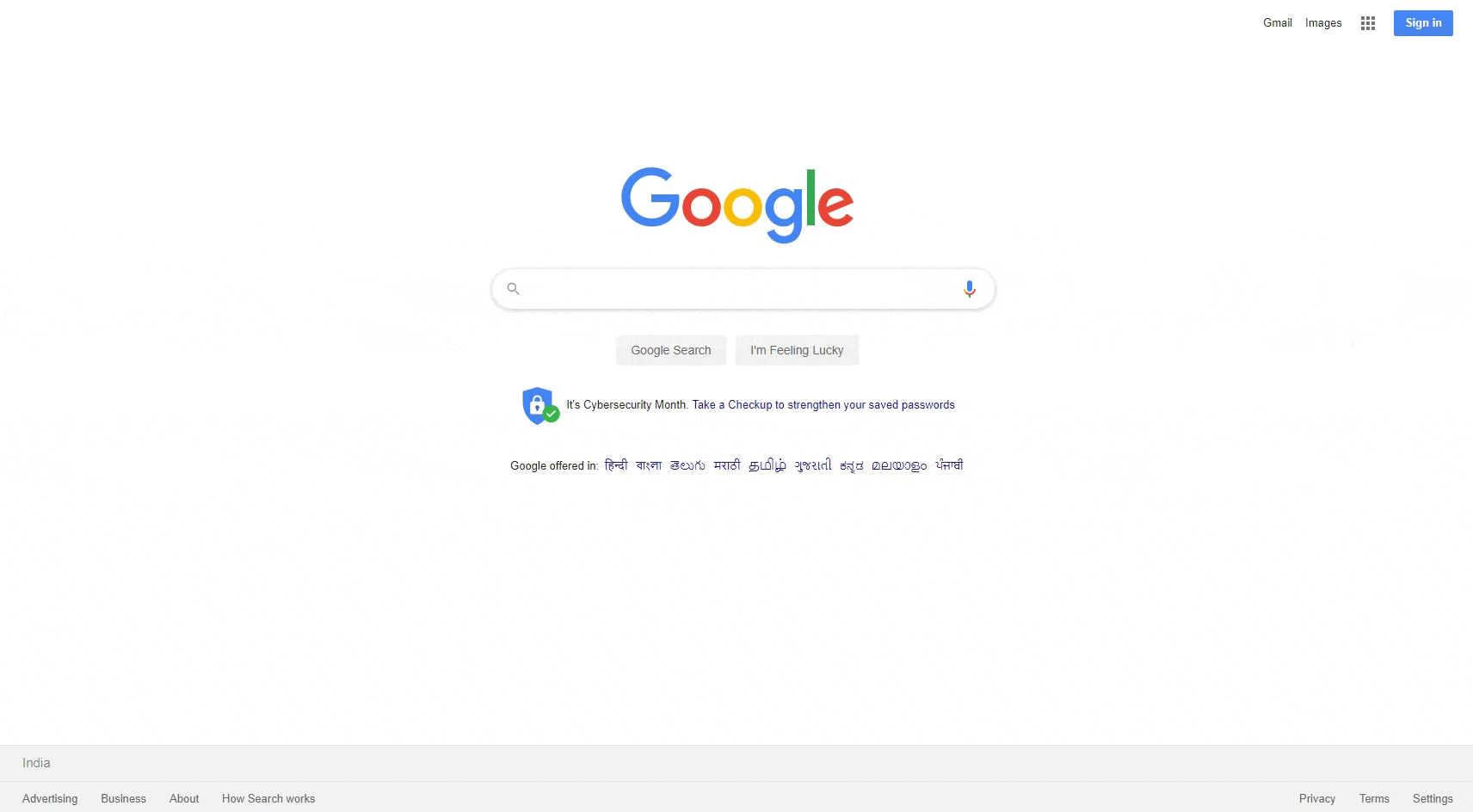
사이트를 열면 ' 지금 시작 '이라는 텍스트가 있는 녹색 버튼이 표시 됩니다.
해당 버튼을 클릭하면 프로필 업데이트 페이지로 이동합니다.
3단계: 업체 이름 입력
이제 비즈니스 이름을 묻는 메시지가 표시됩니다. 현재 운영하고 있는 사업체의 이름을 입력하고 'NEXT'를 클릭합니다.
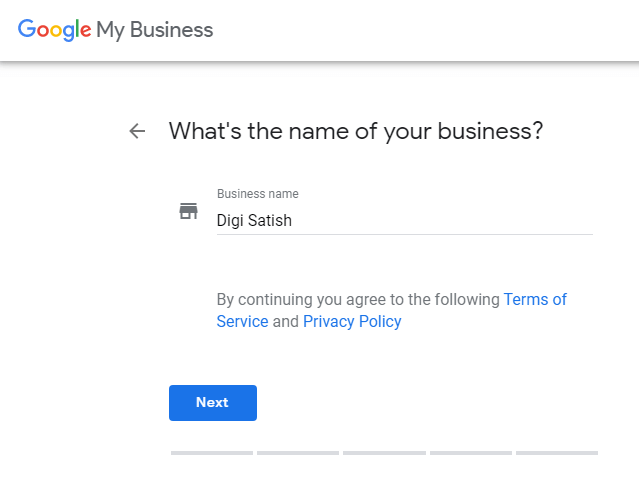
귀하의 비즈니스가 GMB 페이지에 이미 나열되어 있는 경우 입력하는 동안 표시됩니다. 당신이 그것을 소유하고 있다면 그것을 클릭하고 계속하십시오.
4단계: Google에서 묻는 몇 가지 질문 확인
이 페이지는 귀하의 비즈니스 위치 및 서비스를 확인하기 위해 몇 가지 질문을 할 것입니다.
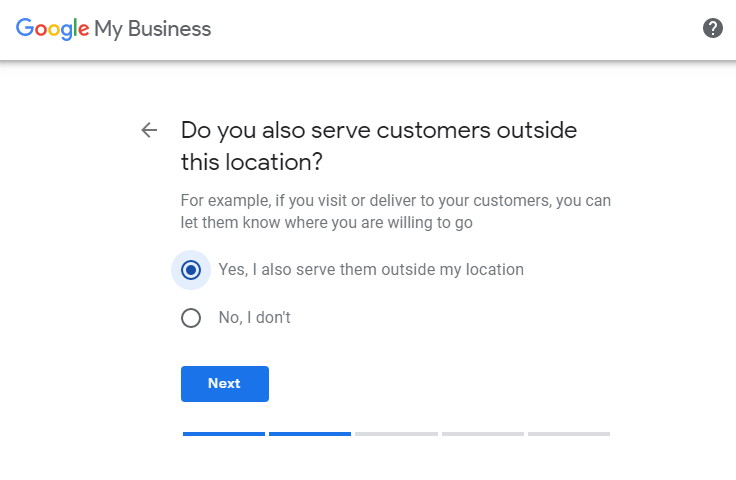
5단계: 주소 입력
사업장이 상점이나 사무실인 경우 다음 페이지에서 주소를 지정할 수 있습니다. Google 지도에 귀하의 비즈니스가 표시되도록 이 위치를 표시하므로 신중하게 수정하세요.
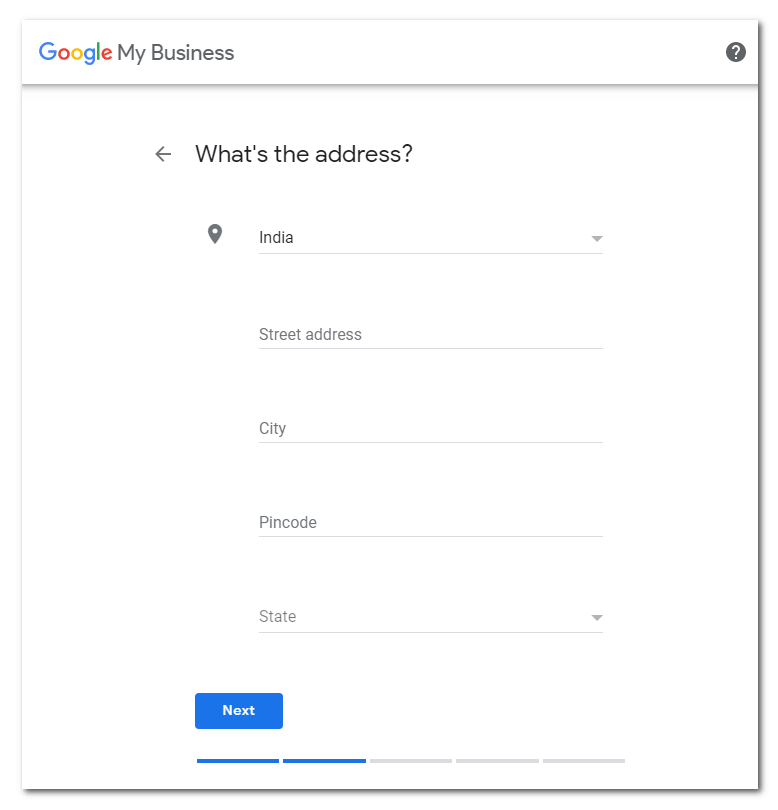
귀하의 비즈니스가 상점이 아닌 가상 비즈니스 인 경우 ' 내 주소 숨기기 ' 버튼 을 선택할 수 있습니다 .
' 고객에게 상품과 서비스를 제공합니다 ' 버튼 을 체크할 수도 있습니다 . 이 옵션을 선택하면 배송 지침 프롬프트가 다음과 같이 표시됩니다.
Google 지도에서 내 위치 지정
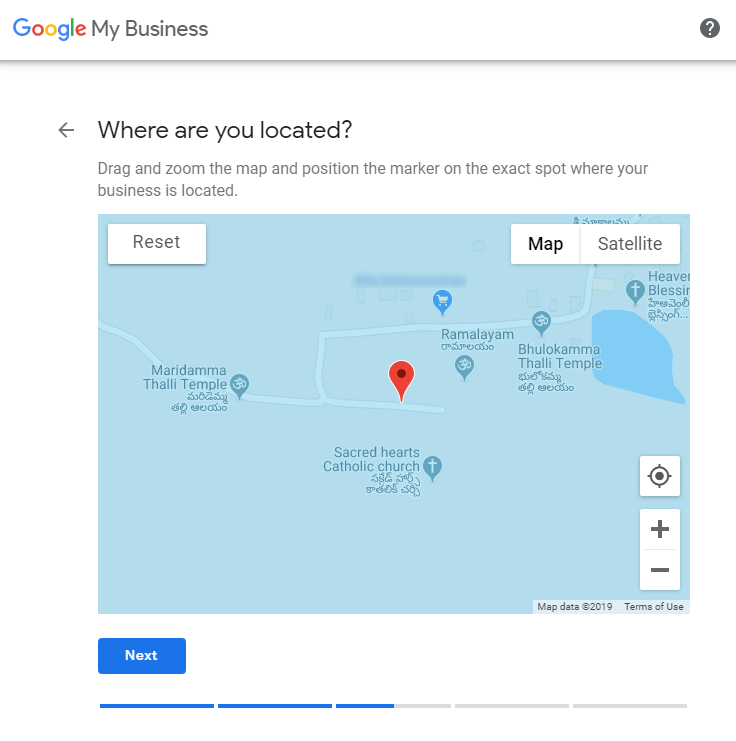
6단계: 카테고리 선택
다음 페이지에서 귀하의 비즈니스에 맞는 카테고리를 선택하고 다음 버튼을 클릭하십시오.
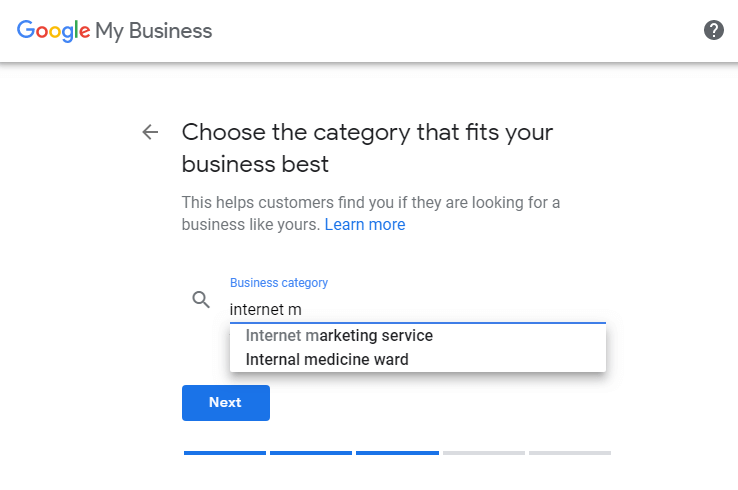
다음 페이지에서 연락처 전화번호 및 현재 웹사이트와 같은 추가 세부정보를 추가할 수도 있습니다.
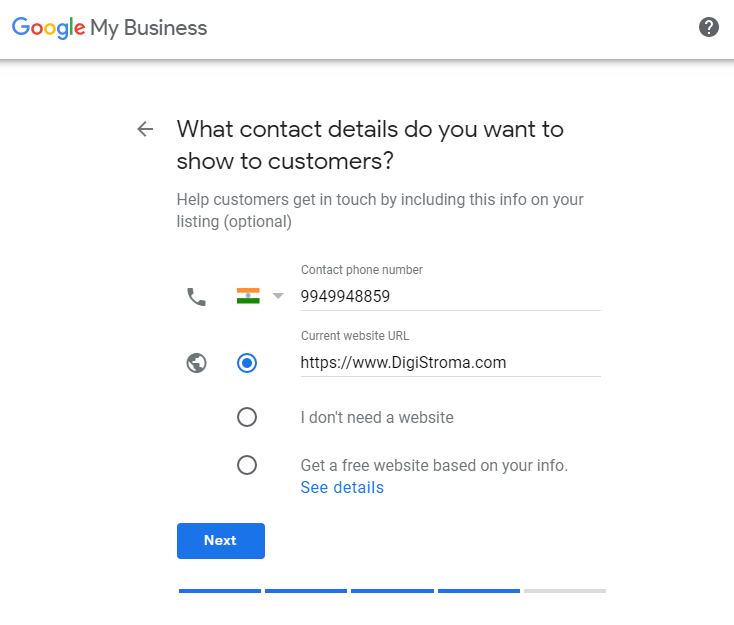
도움말: 웹사이트를 소유하지 않은 경우 마지막 옵션을 선택하여 내 정보를 기반으로 무료 웹사이트를 얻을 수도 있습니다 .
웹사이트가 없는 경우 30분 이내에 새 블로그를 시작하시겠습니까? 에 대한 전체 가이드가 있습니다.
7단계: 이 목록 완료 및 관리
모든 편집을 마치면 비즈니스 프로필 인증 프로세스를 완료하는 방법을 완료하고 설정할 수 있습니다.
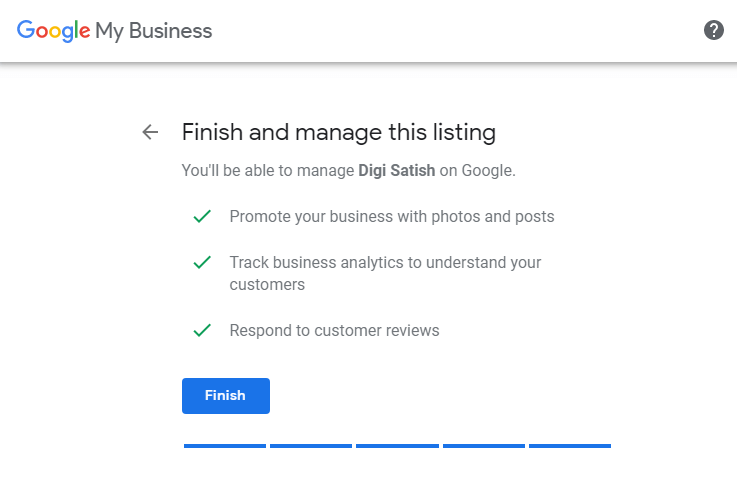
완료 버튼을 클릭하면 비즈니스 인증 방법을 선택하라는 메시지가 표시됩니다.
인증을 위해 Google 비즈니스에서 제공하는 다양한 옵션을 선택할 수 있습니다.
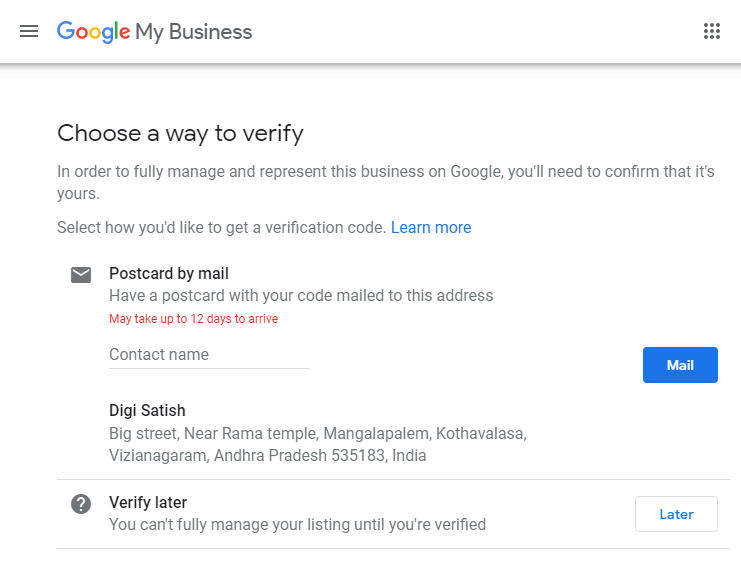
Google 마이 비즈니스에서 비즈니스를 인증하는 방법은 무엇인가요?
GMB 페이지에서 인증을 완료하는 데 사용할 수 있는 몇 가지 방법이 있습니다.
이러한 인증 프로세스는 마이 비즈니스 프로필에 입력하기 위한 5자리 인증 코드를 받는 방법을 기반으로 합니다.
이러한 방법 중 하나를 통해 인증 코드를 받으면 프로필에 액세스하고 핀을 입력할 수 있으며 Google에서 비즈니스를 인증합니다.
다음은 확인 방법입니다.
1. 엽서로 인증
이는 많은 기업의 표준 인증 프로세스입니다. 이 옵션을 활성화한 후 5일 이내에 비즈니스 프로필 페이지에 제공한 주소로 5자리 코드가 포함된 엽서를 받게 됩니다. 다음 단계를 따르십시오.
- 1단계: 먼저 GMB 계정에 로그인합니다.
- 2단계: 사업장 주소와 연락처 이름을 주의 깊게 확인하십시오. 그런 다음 ' 메일로 엽서 보내기' 옵션을 클릭하고 메일 버튼을 클릭할 수 있습니다.
- 3단계: 메일 버튼을 클릭하면 5~10일 이내에 귀하의 주소로 엽서가 도착합니다.
- 4단계: 엽서를 받으면 GMB 프로필에 로그인하고 사업장 위치를 선택하거나 지금 확인 버튼을 클릭합니다.
- 5단계: 확인 상자에 엽서에 제공된 5자리 확인(또는) 확인 코드를 입력합니다. 마지막으로 제출 을 클릭 합니다.
2. 휴대폰 인증
Google은 엽서를 통해 대부분의 비즈니스를 확인하지만 일부 회사는 전화를 통해 확인할 수 있습니다.
- 1단계: GMB에 로그인되지 않은 경우 로그인하고 확인하려는 비즈니스를 선택합니다.
- 2단계: 비즈니스가 전화를 통해 인증받을 수 있는 경우 인증 프로세스에서 ' 전화 로 인증' 옵션이 표시됩니다.
- 3단계: ' SMS 보내기' 버튼 을 클릭하면 Google 마이 비즈니스 프로필에 제공된 연락처 전화번호로 5자리 인증 코드를 받게 됩니다.
3. 이메일 인증
- 이메일 인증은 휴대폰 인증과 동일합니다.
- 자격이 있는 경우 ' 이메일로 확인 ' 옵션이 표시되며, 해당 옵션 을 클릭하면 회사 주소를 확인하는 데 사용할 수 있는 5자리 PIN이 포함된 메일을 받게 됩니다.
4. 즉시 확인
- 즉시 인증은 사이트 성능 관리에 도움이 되는 Google Search Console 을 통해 이미 비즈니스를 인증한 사람들을 위한 것 입니다.
- 이 옵션이 비즈니스 프로필에 있는 경우 활성화되었으며 이메일을 통해 비즈니스 위치를 즉시 확인할 수 있습니다.
5. 일괄 검증
- 일괄 인증은 동일한 비즈니스에 대해 서로 다른 위치를 가지고 있고 귀하의 비즈니스가 대행사 또는 서비스여야 하는 경우를 위한 것입니다.
- 확인 페이지에서 '체인' 옵션을 찾을 수 있습니다.
- 해당 버튼을 클릭하십시오. 비즈니스가 운영 중인 모든 위치, 해당 위치에서 비즈니스를 대표하는 모든 위치의 비즈니스 관리자 이메일, Google 계정 관리자의 이메일 주소를 추가해야 하는 양식이 열립니다.
- 양식을 작성하고 '제출' 버튼을 클릭하면 Google에서 일주일 동안 귀하의 주장을 검토합니다.
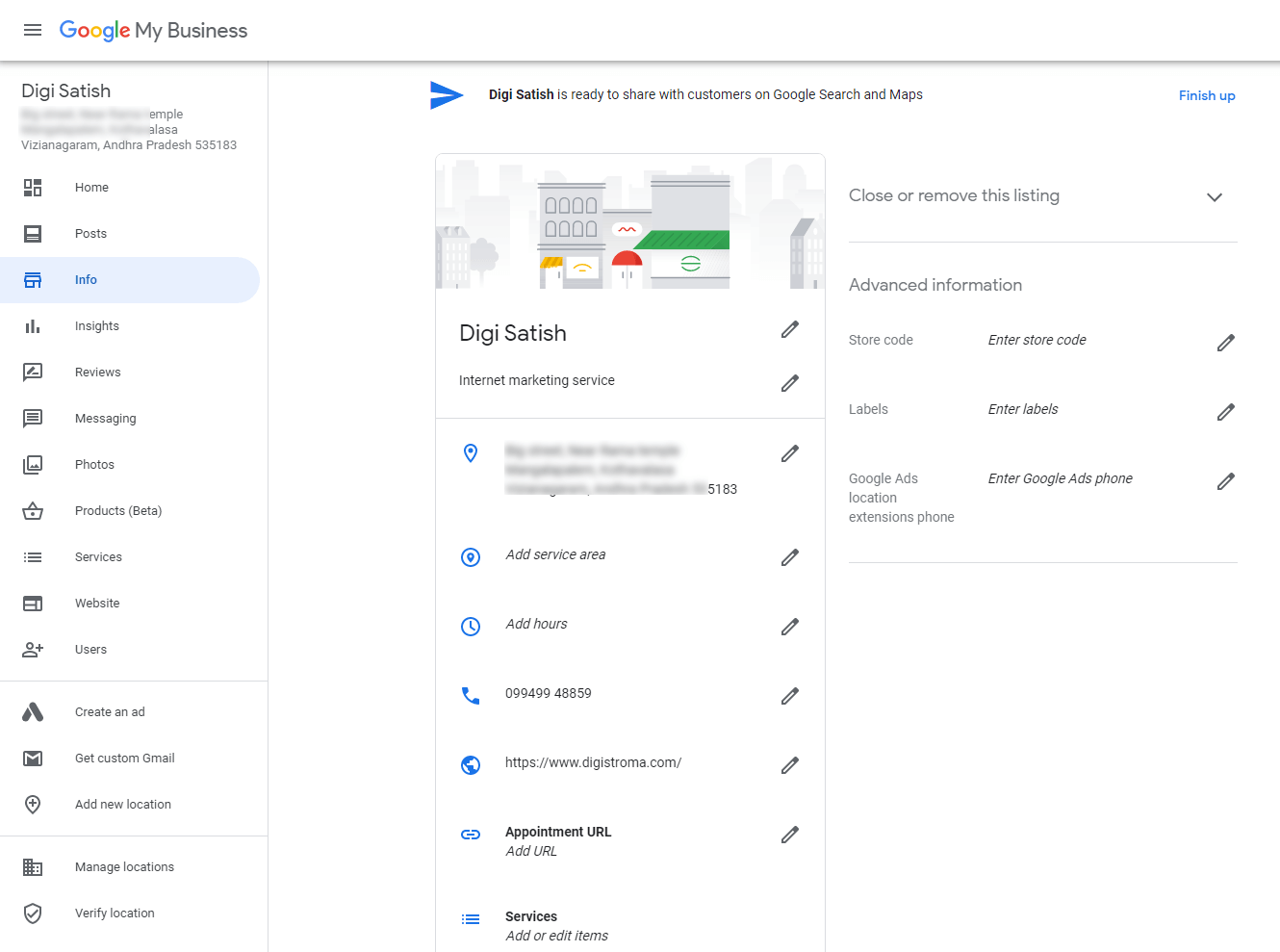
마지막 말
Google 마이 비즈니스에서 비즈니스가 인증되면 GMB 대시보드에서 목록을 최적화할 수 있습니다.
비즈니스에 다양한 기능을 추가하고 GMB 프로필 페이지에서 비즈니스의 모든 중요한 변경 사항을 업데이트할 수 있습니다.
이 가이드는 비즈니스에 더 많은 고객을 유치하는 데 도움이 되며 지역 SEO의 일부입니다.
비즈니스를 더 잘 발전시키기 위해 온라인 존재 를 시작할 계획이라면 온라인 리소스가 필요합니다. 내 페이지에 해당 리소스를 나열했습니다.
11월에 대부분의 온라인 회사는 블랙 프라이데이를 맞아 신규 고객을 위한 특가를 발표할 것입니다.
거래를 선택하기 전에 Google 마이 비즈니스에서 비즈니스를 인증하고 블로거 및 소기업 소유자 를 위한 다음 달 블랙 프라이데이 거래에서 해당 거래를 잡으세요.
